Hogyan adjunk egy megjelenítési nyelvet az ablakok 10
Operációs rendszer Windows 10 lehetővé teszi a felhasználó hozzá semmilyen felület nyelvét. Ezért, ha a Windows 10 interfész aktuális nyelv eltér az anyanyelvét, akkor megváltoztathatja. Az alábbiakban megtalálja részletes útmutatást, hogy egy új felhasználói felület nyelvét a Windows 10.
Így annak érdekében, hogy adjunk egy megjelenítési nyelvet a Windows 10, meg kell nyitni a „Control Panel”, és menj a „Nyelv hozzáadása”.
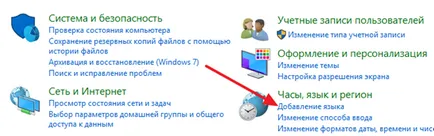
Ebben a részben, akkor kezelheti a nyelvi beállításokat a Windows 10. Különösen akkor új nyelven. Ehhez kattintson a „Hozzáadás nyelv”.
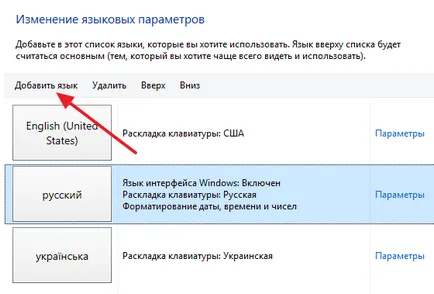
Ez hozza létre a rendelkezésre álló nyelvek. Itt található a kívánt nyelvet, jelölje ki, majd kattintson a „Hozzáadás” gombra. Például, add belovengersky nyelvet.
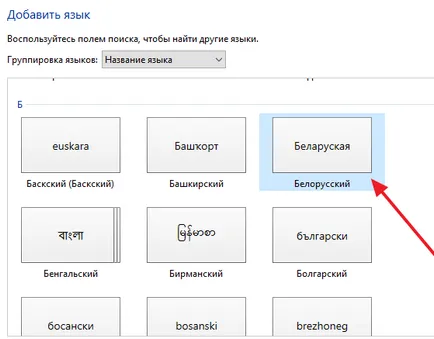
Az adagolás után a nyelven jelennek meg a nyelvek listáját. Ezután meg kell nyitni a „Options” az új nyelvet.
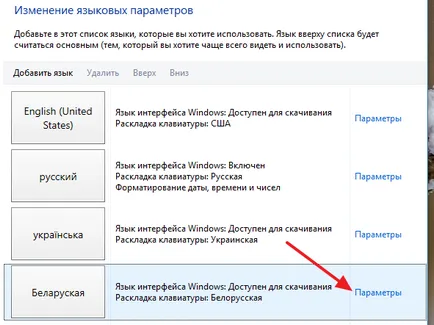
Nyissa meg a „Beállítások” és kattintson a „kapcsolati letöltése és telepítése a nyelvi csomagot.”
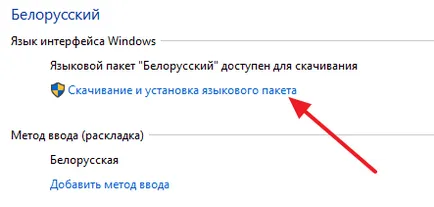
Ez letöltésének és telepítésének megkezdéséhez a választott nyelvet.
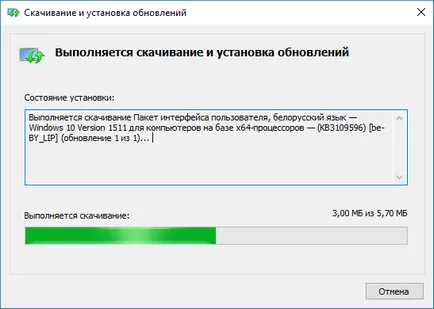
A telepítés befejezése után a rendszer azt kérjük, indítsa újra. Ha egy ilyen követelmény jelenik meg, indítsa újra a számítógépet, majd indítsa újra ismét megy a „Control Panel” részében az „A nyelv felvétele.” Itt megint csak fel kell menni a „Beállítások” az új nyelvet.
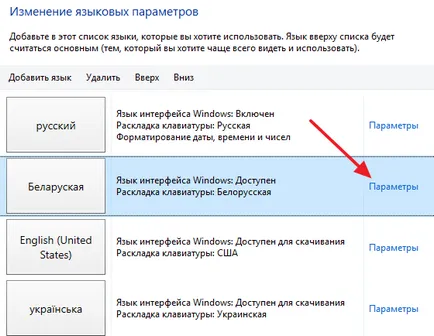
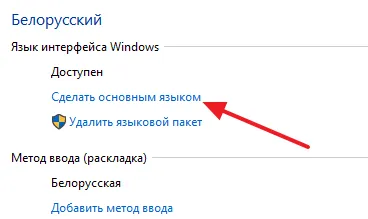
Miután a következő bejelentkezéskor felület nyelve megváltozik az egyik, hogy van hozzá.